Optimales Bild: Richtigen RGB-Modus (Farbraum) auswähl...
Neben der Auflösung und Bildwiederholungsrate lässt sich bei der Xbox One auch der RGB-Modus wählen. Die Einstellung findet sich unter dem Reiter "Anzeige & Sound" und ist maßgeblich für die Bildqualität verantwortlich. Da die meisten TV-Geräte und Monitore den unterstützen Farbraum nicht an die angeschlossenen Geräte senden, ist es besonders wichtig, diesen zu überprüfen und ggf. zu ändern. Wer sich in das Thema RGB-Farbraum einlesen möchte, den empfehlen wir die
umfassende Erläuterung bei Wikipedia.
Die richtige Einstellung lässt sich aber ohne technische Vorkenntnisse ganz leicht mittels der Kalibrierungsfunktion der Xbox One herausfinden. Wechselt dazu einfach in zum Reiter "Farbraum" und wählt hier "PC (RGB voll)"aus. Das Bild sollte nun etwas dunkler und kräftiger erscheinen, besonders bei LCD-Geräten. Wählt nun HDTV kalibrieren und achtet darauf, dass ihr alle Anzeigen und Symbole problemlos erkennen könnt ohne die Regler für Helligkeit und Kontrast extrem verstellen zu müssen. Ist dies der Fall, ist euer TV RGB-Full-tauglich. Sollte das Bild auf euren Gerät speziell in den dunklen Partien Details verschlucken oder das Bild generell sehr dunkel sein, wählt den Modus "TV (RGB begrenzt)" und führt die Kalibrierung erneut durch.
Achtung: Aufgrund der Tatsache, dass nicht alle Tipps von uns getestet werden können, bzw. diese sich von Version zu Version unterscheiden können, sind alle Angaben ohne Gewähr.
Jetzt diesen Artikel bestellen
16.07.2014 : Matthias Brems